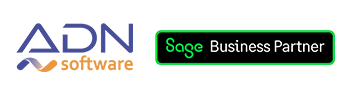Effectuer les clôtures de fin d’exercice dans Sage 100cloud
Après de nombreuses demandes sur le sujet, nous partageons avec vous la procédure de Sage pour effectuer une clôture de fin d’exercice dans votre logiciel Sage 100cloud.
Vérification avant clôture de l’exercice dans Sage 100cloud
Pour effectuer les clôtures de fin d’exercice dans Sage 100cloud, veuillez vérifier les points suivants :
1/ Vérifier s’il y a un cadenas sur l’exercice antérieur 2017, 2018…
Paramètre société > Exercices > Année d’exercice
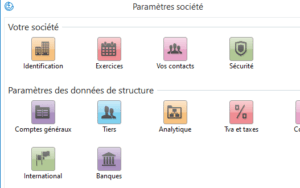
2/ S’il y a un cadenas, votre exercice a bien été clôturé et Archivé. Vous pouvez passer à l’exercice suivant.
3/ S’il n’y a pas de cadenas il faut suivre la procédure de clôture sur l’exercice bloquant 2017 par exemple.
IMPORTANT : avant toutes actions, faites une Sauvegarde Base.
Pour en savoir plus : voir la vidéo
Effectuer les clôtures de fin d’exercice
La clôture d’exercice est une opération irréversible. Elle doit être effectuée uniquement lorsque tous les ajustements dans vos différentes applications ont été effectués sur cet exercice. Suivez toutes les étapes de la préparation des opérations de clôtures indiquées ci-dessous avant de procéder aux clôtures périodiques et/ou annuelles.
Préparation des opérations de clôture
En fonction de vos applications, nous vous conseillons de réaliser les actions suivantes :
1. Sauvegardez la base de données.
Il est impératif de réaliser une sauvegarde de votre base SQL. En effet, les opérations suivantes sont irréversibles. Si vous deviez modifier des écritures après la clôture de l’exercice, vous devriez obligatoirement restaurer vos données sauvegardées.
2. Procédez à l’inventaire (Gestion commerciale, Immobilisations) :
- Réajustez les cumuls et Saisissez un inventaire (Gestion commerciale).
- Saisissez un inventaire (Immobilisations).
3. Validez les factures clients(Gestion commerciale).
4. Effectuez la mise à jour comptable (Gestion commerciale, Immobilisations, Moyens de paiement et autres programmes).
- Effectuer une mise à jour comptable (Gestion commerciale).
- Effectuer une mise à jour comptable (Immobilisations).
- Effectuer une mise à jour comptable (Moyens de paiement).
5. Vérifiez l’intégration des écritures comptables (Comptabilité).
Vérifiez que vous avez intégré toutes les données des autres applications à la comptabilité. Cela concerne les écritures comptables en provenance de la Gestion Commerciale, Paie, Moyens de Paiement, Immobilisations ou toute autre application générant des écritures comptables.
6. Contrôlez les données comptables (Comptabilité).
7. Purgez les historiques (Gestion commerciale et Moyens de paiement) :
- Purger les historiques et les relevés LCR (Moyens de paiement).
- Purger les historiques (Gestion commerciale).
8. Archivez le premier exercice (Comptabilité).
Important : cette opération est indispensable si vous avez 5 exercices affichés dans le menu Fenêtre.
9. Créez un nouvel exercice (Comptabilité et Immobilisations) :
- Créer un nouvel exercice et générer les reports à-nouveaux (Comptabilité).
- Créer un nouvel exercice (Immobilisations).
Opérations de clôture
IMPORTANT : les manipulations décrites ci-dessous sont irréversibles. Avant de les réaliser, sauvegardez à nouveau votre base de données.
La clôture s’effectue en 2 étapes :
1. La clôture périodique,
2. puis la clôture annuelle.
1/ Clôture périodique
- Effectuez une clôture Période (Gestion commerciale).
- Effectuer une sauvegarde fiscale des données périodiques (Comptabilité).
2/ Clôture annuelle
1. Effectuez une sauvegarde fiscale des données annuelles (Comptabilité, Gestion commerciale, Immobilisations, Moyens de paiement) :
- Effectuer une sauvegarde fiscale des données (Comptabilité).
- Effectuer une sauvegarde fiscale des données (Gestion commerciale).
- Effectuer une sauvegarde fiscale des données (Immobilisations).
- Effectuer une sauvegarde fiscale des données (Moyens de paiement).
Cette opération génère automatiquement le fichier FEC . Si vous souhaitez le regénérer manuellement, voir Générer le fichier FEC.
2. Générez les reports à-nouveaux définitifs (Comptabilité).
Besoin d’aide sur les clôtures de fin d’exercice ?
L’équipe ADN SOFTWARE reste à votre disposition au 0 899 795 250 ( Service 0.85€ / min + prix appel)